上次惠继清老师在成都摄影培训活动中给大家介绍了lr的面板以及基本栏目的使用,这次主要给大家说说 镜头矫正、相机校准和曲线的用法,妈妈再也不用担心我如何学好PS了。
镜头矫正:删除色差和启用配置文件前打上勾即可;主要是用来修正镜头的光学缺陷(桶形和枕型畸变、边角失光、色差/色散······等)
删除色差:可以看到有一支笔的工具,是用来消除紫边
什么是紫边:是由于被摄物体亮度反差较大,在高光与低光部位交界处出现的色斑现象
我们只需要点一下笔,将笔移动到有紫边的地方,这是你会看到笔尖会自动识别紫边的颜色,识取后再点击一下鼠标即可,注意只需要点击一下,紫边即可消除

看看消除紫边后的一个对比

启用配置文件:将启用配置文件打看后,可消除照片的畸变和暗角;并且也会显示拍摄这张照片的相机型号以及镜头型号

比如你看这张照片使用的是Pentax(制造商) 镜头是(型号)10-17mm的鱼眼镜头
注意:不是任何照片都应该完全消除畸变
比如看这张照片消除畸变后和原片的一个对比

会发现消除畸变和反而没有了之前的透视感,所以我们是否还要点击启用配置文件呢?
答案是肯定的
只不过我们需要把扭曲降下来即可

暗角这个地方同理
相机校准:是以前软件不完善的时候,用来矫正相机的颜色,如今随着软件的完善,技术手段的提高,这个功能渐渐的成为了一种调色工具
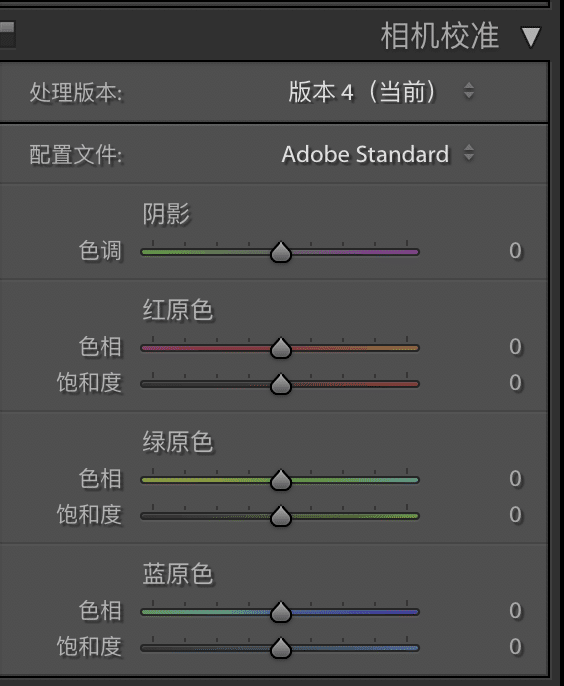

处理版本这里选择当前版本就好,为什么会有其他的版本存在呢?
实际上选择不同的版本,会看到“基本面板”中的滑块名称会有所变化

左图是2003的版面,拥有“高光修正”、“补光效果”、“黑色色阶”等老版的一个版面;而右侧就是我们所熟悉的“基本版面”;拥有高光、阴影、白色色阶和黑色色阶。
为什么还会有其他的面板出现呢?
如果你打开以前2003年或者2010年处理过的一张照片,相机会自动切换到之前的版本;或者有时候你们使用买来的预设时,基本面板会变成你们不熟悉的滑块名称像“高光修正”、“补光效果”、“黑色色阶”